¿Cómo recuperar una tarjeta SD no detectada?
Las tarjetas SD son muy populares debido a su versatilidad y capacidad de almacenamiento. No obstante, a veces ocurren problemas de detección, en este caso, verás un mensaje como el siguiente: “el dispositivo no detecta la tarjeta SD”. Lo anterior, puede ocurrir con tu teléfono Android, PC o cualquier otro equipo.
Es probable que ya te haya sucedido o lo estés experimentando. La buena noticia es que existen diversas soluciones, desde reiniciar el dispositivo, limpiar la tarjeta hasta formatearla. A continuación, te explicamos cómo hacerlo con diferentes métodos, incluyendo un software de recuperación.
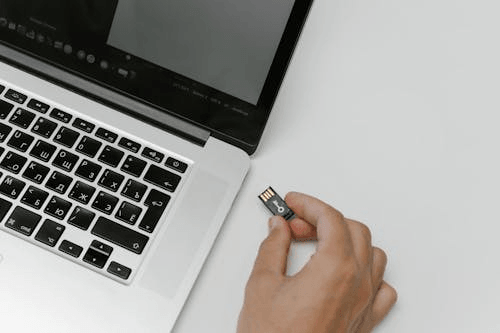
Parte 1. Cómo solucionar el problema de no se detecta tarjeta SD en el PC sin programa
La tarjeta SD es un dispositivo de almacenamiento portátil, que se emplea en equipos como teléfonos Android, Tablet, computadores portátiles y PC para ampliar su memoria. Otra función es transferir archivos de una ubicación a otra con gran rapidez.
No obstante, en algunas ocasiones aparece este mensaje: “mi pc no detecta mi tarjeta SD”. Existen diversas causas que lo generan, como daños lógicos o físicos. Incluso, en situaciones complejas podría requerirse una reparación de este dispositivo.
Los problemas de detección con tu tarjeta SD se pueden originar por causas como:
Es factible restaurarlos sin importar la ubicación donde se perdieron. Desde portátiles, PC, unidades internas y externas, flash hasta tarjetas SD, y más.
-
Dificultades de conexión con el puerto USB o el lector de tarjetas, lo cual impide que la lectura sea correcta.
-
El dispositivo tiene suciedad, por lo que el lector no podrá reconocerlo.
-
Formatos incorrectos e incompatibles con la PC.
-
El interruptor del dispositivo se ha activado, ocasionando su bloqueo, y que esta se encuentre en protección contra escritura. En estas condiciones no podrá ser detectada.
-
La tarjeta ha perdido la letra del controlador y el sistema no puede mostrarla.
-
Los controlados se han corrompido, esto se evidencia en una marca amarilla que se observa en el administrador de dispositivos.
-
Has perdido la partición de la tarjeta SD y existirá espacio sin asignar.
-
Se han producido daños físicos por agua o rasgaduras en la carcasa de la tarjeta SD.
-
Se generan fallos por ataques de virus o malware.
La buena noticia, es que existen diversos métodos para solventar esta problemática. Sigue leyendo para conocerlos.
Método 1. Aplicar la herramienta con tarjetas SD no detectables
Emplear CHKDSK (Check Disk) te permitirá abordar fallos del sistema y conseguir que el dispositivo sea reconocido. Esta es una herramienta integrada en Windows 10, la misma se utiliza para verificar y reparar errores en discos duros y unidades extraíbles como las tarjetas SD.
Realiza estas acciones para aplicar la metodología:
-
Clica con botón derecho en “Mi PC” y selecciona la opción de “Administrar”.
-
Clica en “Administración de discos”.
-
Presiona las teclas Windows y R y teclea “cmd”, ahora pulsa en “Enter”.
Escribe el comando chkdsk D: / f y presiona nuevamente en “Enter”.
Como verás, es una solución sencilla, que no requiere de conocimientos profundos para trabajar bajo la modalidad de administrador del sistema.
Método 2. Cambiar o agregar la letra de unidad de la tarjeta SD
La tarjeta SD no será reconocida al menos que tenga una letra de unidad. Si se ha desconfigurado, será necesario asignar una nueva para que sea visible en el Explorador de archivos.
Este es el procedimiento que puedes seguir para resolver el problema:
-
Con el botón derecho haz clic en “Inicio” y elige la opción “Administración de discos”.
-
Ubica la tarjeta, y haciendo clic derecho, selecciona “Cambiar letra de unidad y rutas" en el menú desplegable.
-
Clica en “Cambiar” y elige una letra de unidad en la lista disponible.
Ahora cliquea en el botón “Aceptar”. Si falta una letra de unidad, puedes clicar en el botón de “Agregar”.
Método 3. Aplicar un update a los controladores de la tarjeta SD
Cuando se presenta un letrero de color amarillo al lado del lector de tarjetas, entonces el problema se debe a controladores desactualizados. Para solventar la situación con la tarjeta SD haz lo siguiente:
-
Conecta tu tarjeta SD a la computadora PC o portátil.
-
Ahora, ve al panel de control y clica en la opción de “Sistema”, luego en “Administrador de dispositivos” y controladores de disco.
-
Ubica la tarjeta SD y haz clic derecho sobre ella, luego toca en “desinstalar”.
Selecciona en “buscar cambios de hardware", esta acción te permitirá actualizar los controladores que presentan el problema.
Comprueba que ahora el sistema reconozca la tarjeta, de lo contrario, puede que necesites formatearla.
Método 4. Formatear la tarjeta SD
Si todavía el dispositivo no detecta la tarjeta SD, entonces cuentas con una última opción o recurso. Esta es formatear el dispositivo usando el computador o portátil.
Para ello, sigue el procedimiento que te describimos a continuación:
-
Presiona de manera simultánea las teclas Win y D, con lo cual abrirás la vista del escritorio.
-
Ahora, presiona Win y E para aperturar la ventana de “Equipo”.
-
Visualiza la opción de "Dispositivos con almacenamiento extraíble" donde se verá la tarjeta SD conectada al computador.
Ahora acciona con el botón derecho y elige la opción de "Formatear".
Procede a accionar el formateo rápido y luego haz clic en “Iniciar”.
Parte 2. Cómo solucionar el problema de la tarjeta SD no detectada en teléfonos Android
“Mi teléfono no detecta la tarjeta SD” cuando veas este mensaje no te preocupes, existen varias opciones para solucionar el problema de reconocimiento. A continuación, te mostramos algunas alternativas que puedes adoptar, y que resultan bastante sencillas.
Método 1. Limpiar la tarjeta SD ligeramente
Esta es la opción más directa y simple. Pero, aunque parezca trivial, podría ocasionar problemas de lectura, haciendo que la tarjeta SD no sea detectada. Para que esta funcione correctamente, retírala del dispositivo y frota con suavidad la pieza de metal con un hisopo o paño suave.
Cuando sea necesario, debes frotar la ranura del teléfono, limpia los contactos del lector con suma precaución. Ahora, inserta nuevamente en el equipo y prueba si este reconoce la tarjeta SD.
Método 2. Retirar la tarjeta SD desmontándola
Si no has tenido éxito con la opción anterior, prueba a desmontar y montar la tarjeta. Esta es una alternativa útil cuando el teléfono presente fallos. Se le llama retirada inesperada, y se puede solucionar fácilmente desde el dispositivo Android. Luego de ello, podrás reiniciar el teléfono para comprobar el funcionamiento.
-
Dirígete a “Configuración”, y luego a la sección de “Almacenamiento”.
-
Desplázate hacia abajo y ubica la opción “Desmontar tarjeta SD”. Ahora desmóntala y retírala del dispositivo.
-
Apaga tu teléfono Android
Coloca la tarjeta y enciende nuevamente el teléfono.
Ahora, ve a “Ajustes”, luego dirígete a “Almacenamiento” y elige la opción de “Montar tarjeta”.
Verifica si el error de reconocimiento persiste, de ser así, entonces podrías requerir un formateo de la tarjeta SD.
Método 3. Formatear la tarjeta SD
Si todo ha fallado es momento de formatear la tarjeta SD. Si no la reconoce el dispositivo, sigue este procedimiento con Windows 10:
-
Procede a conectar la tarjeta a un computador mediante el lector de tarjetas.
-
Debes crear una copia de seguridad de la tarjeta, ya que al formatearla se borrarán todos los datos que esta contenga.
-
Cliquea con el botón derecho sobre la unidad de la tarjeta SD y ahora selecciona “Formatear”.
Clica en “Iniciar” para formatear el dispositivo.
Retira la tarjeta del computador e insértala en el teléfono para comprobar su funcionamiento.

Cuando no la reconoce, pero se visualiza en el dispositivo, puedes realizar el procedimiento desde el sistema Android.
-
Ve a la sección de “Ajustes” y ubica el apartado de “Almacenamiento”.
-
Selecciona la tarjeta y luego pulsa en “Formatear”.

La duración del proceso dependerá de la versión Android de tu equipo y la capa de personalización que este tenga.
Método 4. Restablecimiento a valores de fábrica de tu teléfono Android
Muchas veces, existen fallos en el software del teléfono, por lo que la tarjeta SD no será detectada. En estos casos será de gran utilidad restituir a los valores de fábrica el teléfono. ¿Cómo solucionar problemas con tu tarjeta SD? Haz lo siguiente:
-
Procede a abrir la aplicación de “Ajustes” en el teléfono.
-
Ahora dirígete a la categoría de “Sistema”
-
Toca en “Opciones de recuperación” o “Restablecer opciones”.
Ahora, elige la opción “Borrar todos los datos (restablecimiento de fábrica)” o “Restablecer el dispositivo”.
Confirma que quieres restablecer el teléfono a sus valores de fábrica.
El equipo se reiniciará, restaurándose a los valores originales.

Parte 3. Cómo recuperar los archivos de la tarjeta SD no detectada con software profesional (4DDiG)
Existen casos en que no se puede reconocer la tarjeta, pero necesitas obtener los archivos que esta contiene. Para ello, una solución muy práctica es implementar un software de recuperación de datos como Tenorshare 4DDiG.
Este es uno de los programas favoritos de los usuarios gracias a su efectividad y alta tasa de éxito. Restaura tus archivos perdidos en todos los tipos de tarjetas disponibles como Tanscend, SanDisk, Lexar, ProGrade, Acer, Delkin, entre otras. Accede a una recuperación avanzada en más de 2000 tipos de formatos, siendo efectivo en cualquier escenario donde la tarjeta SD no es detectada. Como formateo, falla del sistema operativo, daños físicos, problemas con el software, entre otros. Con este programa tendrás una alternativa segura, que no coloca en riesgo tus files. Además, el proceso es tan simple que podrás hacerlo en pocos minutos y con solo tres pasos.
Para recuperar datos de tu tarjeta SD dañada descarga e inicia el software. Ahora, insértala en tu computador para que puedas visualizarla en la interfaz.
Descarga Segura
Descarga Segura
-
Seleccionar la tarjeta SD
Elige la tarjeta SD entre la lista de unidades y luego haz clic en “Escanear” para comenzar el proceso de recuperación.
-
Escanear el dispositivo
El software escanea la tarjeta y ubica los archivos que estén perdidos. Mientras el proceso evoluciona, verás los files tanto en vista de árbol como de archivos. Puedes pausar o detener el proceso si ya has ubicado los archivos que te interesa recuperar.
-
Vista previa y proceso de guardado
Una vez que ya ha terminado el proceso, puedes visualizar de forma individual los archivos. Selecciónalos uno a uno o con la opción de “todos los archivos”. Ahora, elige recuperar archivos, la ubicación y haz clic en “Aceptar.” Los archivos recuperados serán restituidos a la unidad que elegiste para almacenarlos.
Preguntas frecuentes
P1: ¿Qué recomendaciones puedo seguir para mantener en buen estado la tarjeta SD de mi teléfono Android?
Es importante que si necesitas formatear la tarjeta SD lo hagas con un sistema compatible con Android, como FAT32 por defecto. Nunca saques la tarjeta sin haberla desmontado correctamente. Además, es importante que realices escaneos con un antivirus a tu dispositivo de forma periódica.
P2: ¿Cuál es la solución más simple para comprobar si mi tarjeta SD funciona, aunque el teléfono no la reconozca?
La alternativa más simple es desmontar la tarjeta y colocarla en otro dispositivo. Si esta funciona correctamente, entonces deberás reiniciar el teléfono o devolverlo a sus valores de fábrica. De lo contrario, prueba formateando la tarjeta SD.
P3: ¿Qué medidas puede tomar para prevenir daños en mi tarjeta SD?
Nunca expongas la tarjeta a temperaturas elevadas, ni a campos magnéticos fuertes, tampoco la dobles, ni fuerces. Te recomendamos que no la retires del dispositivo mientras esté en uso. Algo importante es que la coloques en un estuche protector para evitar daños como desgastes en la carcasa.
Por último, te recomendamos que realices copias de seguridad de manera regular. Esto te permitirá recuperar archivos con facilidad si algo malo ocurre.
P4: ¿Cuáles son las causas más comunes para que mi teléfono no reconozca la tarjeta SD?
Existen diversas razones por las que un teléfono no detecta tarjeta sd. Entre ellas, que el resorte de la ranura esté suelto, no esté montada correctamente o existan incompatibilidades con el sistema del teléfono. También, la tarjeta SD puede presentar sectores defectuosos o errores en el sistema de archivos.
Otras causas son: controladores desactualizados, corrupción e infecciones por virus o malware.
Conclusión
Hemos seguido una ruta de soluciones para afrontar los problemas de detección en la tarjeta SD, tanto en la PC como tu dispositivo Android. Por lo que ya cuentas con una batería de alternativas si esto te ocurre. Desde limpiar la tarjeta, ejecutar la herramienta CHKDSK, actualizar los controladores, hasta formatear el dispositivo. Con estos métodos subsanarás una tarjeta SD no detectada.
Pero, definitivamente, nuestra alternativa favorita es implementar un software Tenorshare 4DDiG. El arma secreta cuando deseas acceder a esos datos importantes que creíste perdidos. Te recomendamos que apliques, además, medidas preventivas para que no te vuelva a suceda. Así, siempre mantendrás las tarjetas SD en condiciones óptimas.








